컴퓨터를 하다보면 간혹 내 컴퓨터 사양이 기억이 안날때가 있다. CPU가 뭔지 램은 몇GB인지 등등 말이다. 세부사양은 아니지만 윈도우 기본기능으로 간단한 내 컴퓨터의 사양을 보는 방법을 알아보도록 하자.
1. 속성을 통한 확인
바탕화면에 있는 내PC에서 마우스 우클릭 해서 맨 아래의 속성을 클릭한다.
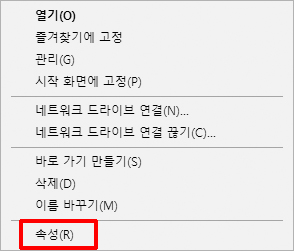
속성을 클릭하면 아래 이미지와 같이 간단한 컴퓨터 사양이 나온다.
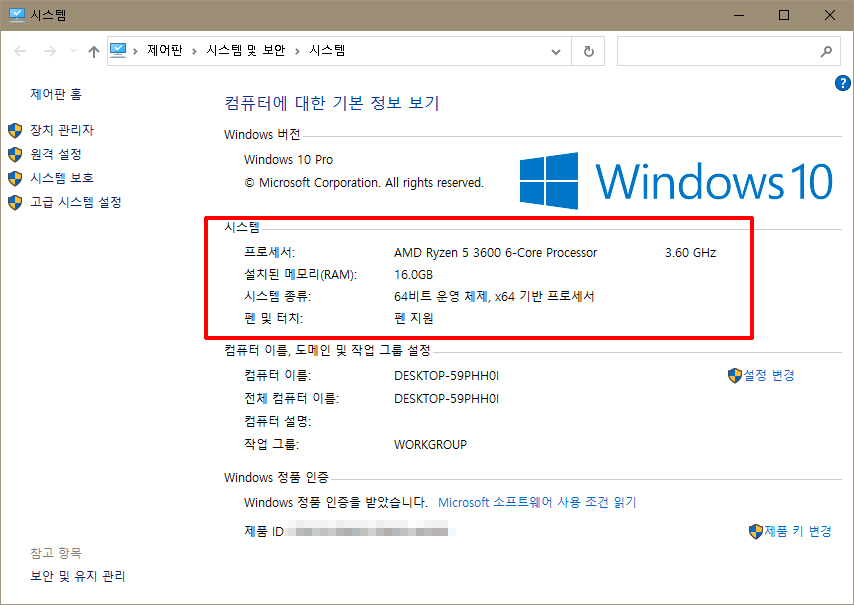
2. 시스템 정보로 사양 보기
화면 좌측 하단 윈도우 아이콘 옆에 돋보기 아이콘을 클릭하고 "시스템" 이라고 친다.
검색창 상단에 "시스템 정보" 를 클릭한다.
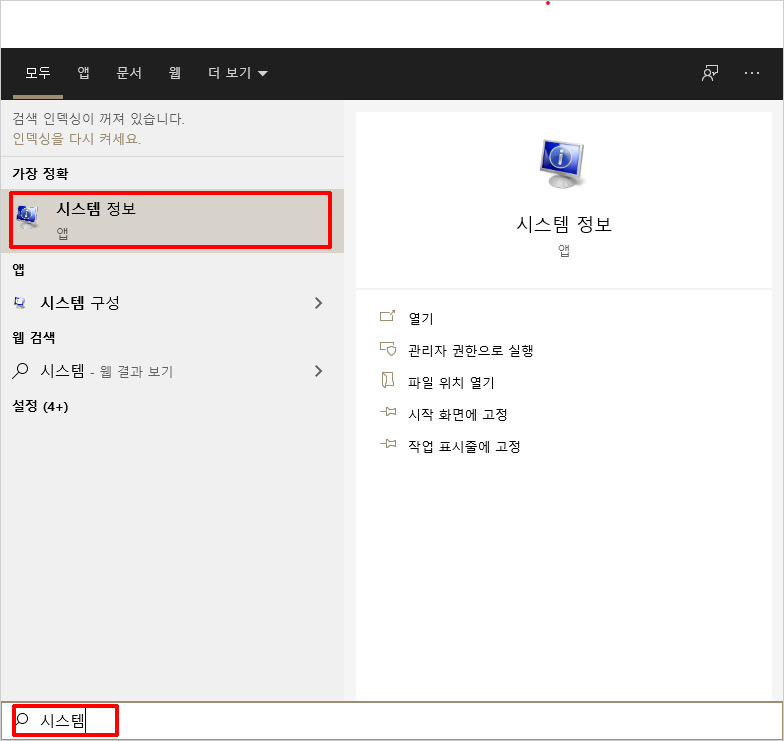
시스템 정보를 클릭하면 속성으로 보는 정보보다 조금 더 자세한 정보가 나온다.
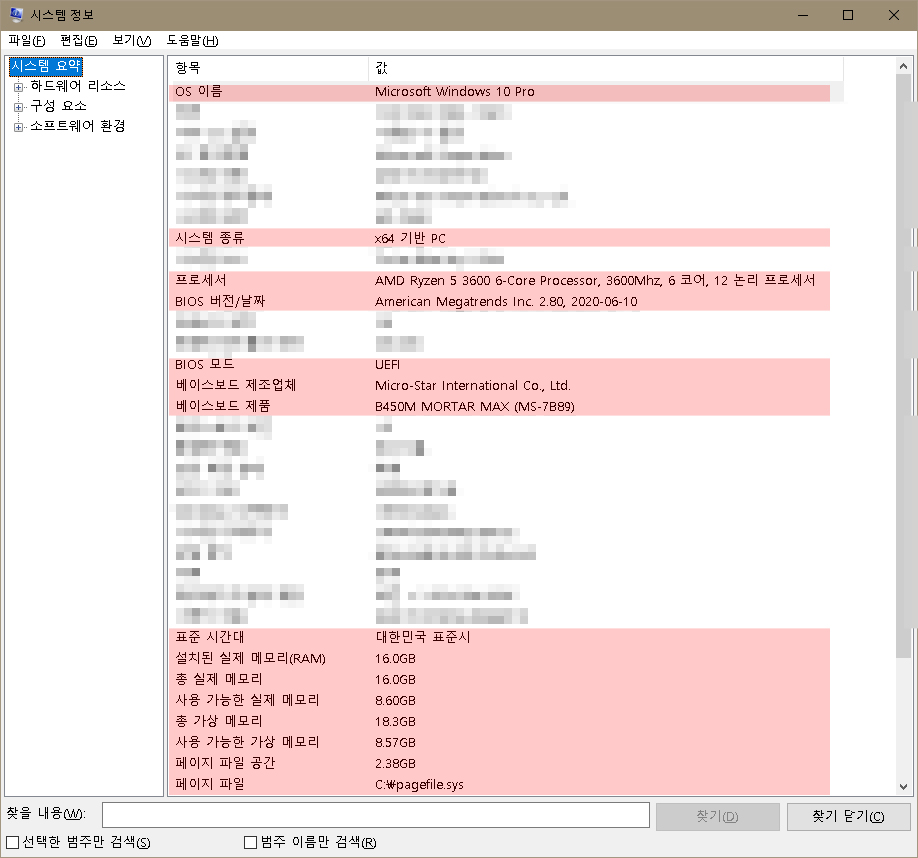
3. 다이렉트X로 사양 보기
윈도우키 + R 키를 누른다.
실행창이 나오는데 여기서 "dxdiag" 라고 입력하고 확인을 누른다.
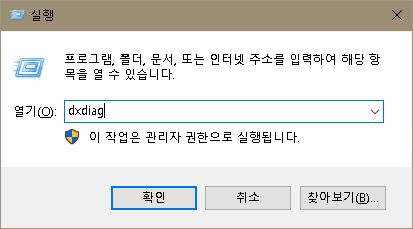
실행하는데 몇초가 소요될 수 도 있다.
실행이 되면 Directx 진단도구라는 창이 뜨는데 여기서도 사양이 확인이 된다.
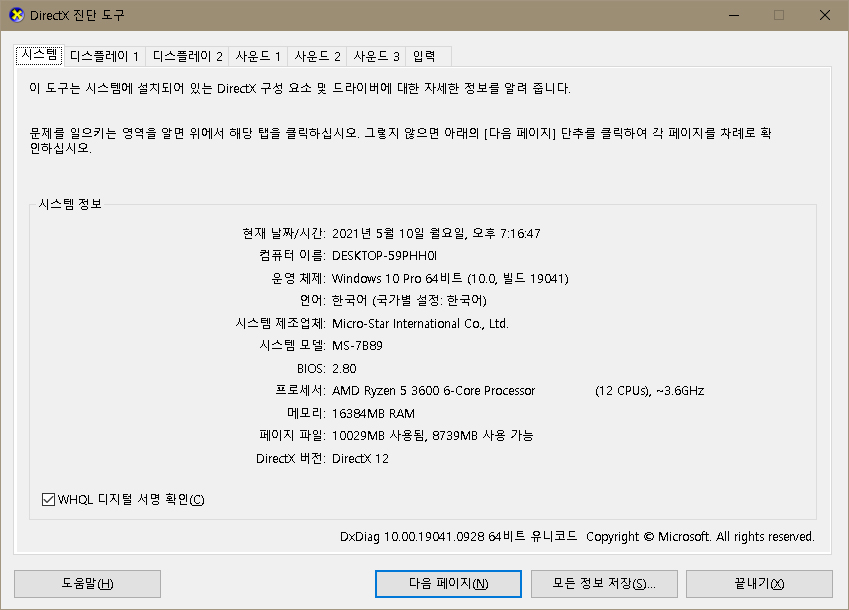
Directx 진단 도구는 위의 2가지 사양확인법에서 안보이는 그래픽카드 사양을 볼 수 있다.
디스플레이 탭을 클릭하면 그래픽 카드 사양도 확인할 수 있다.
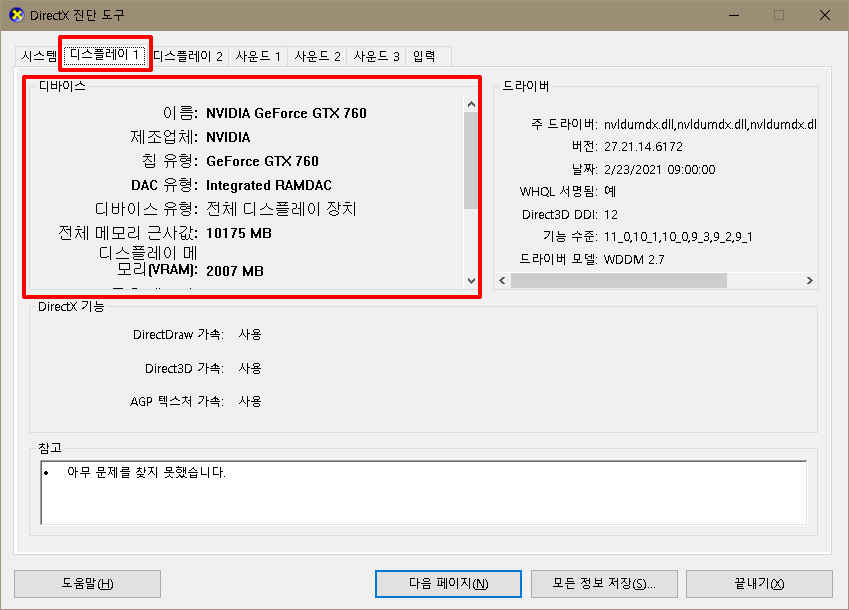
필자는 듀얼모니터라 디스플레이1 과 디스플레이2 가 있다. 그외 사운드 같은 다른 사양도 확인이 가능하다.
'드레곤박의 잡동사니 > 윈도우 팁' 카테고리의 다른 글
| 메모리나 하드디스크 오류를 Chkdsk로 복구, 사용법과 원리는? (0) | 2021.05.13 |
|---|---|
| 윈도우 10 야간모드로 블루라이트를 제거해 눈을 보호하자 (0) | 2021.05.13 |
| 윈도우 탐색기 폴더 즐겨찾기로 폴더 이동을 편하게 하자 (0) | 2021.05.08 |
| 윈도우 10 기본 기능으로 화면캡처(스크린샷) 하는 방법 3가지 (0) | 2021.05.07 |
| 윈도우 10 불필요한 업데이트 정리로 하드 디스크 용량 확보하기 (0) | 2021.05.03 |
댓글